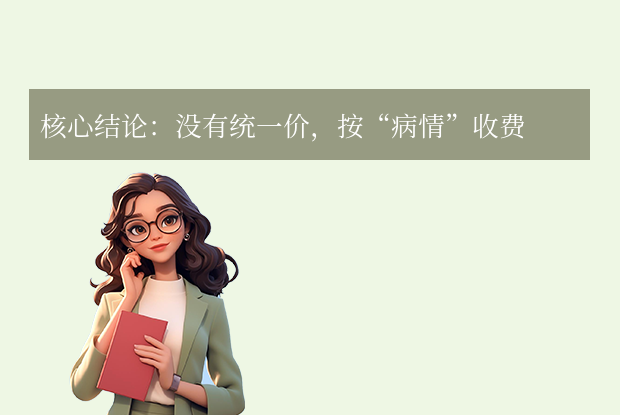为您推荐相关教程
更多视频 > AI摘要
AI摘要
硬盘数据恢复需遵循关键原则:立即停止使用硬盘,避免二次覆盖;区分逻辑与物理故障,选择对应方法。逻辑故障可使用专业软件(如FinalData、R-Studio)或系统工具(chkdsk、卷影副本)恢复,但需注意备份存储。物理故障应立即断电,寻求专业机构处理,切勿自行拆解。RAID阵列恢复复杂,需记录参数并使用专业工具。最佳策略是预防为主,坚持“3-2-1”备份原则,确保数据安全。
摘要由平台通过智能技术生成在数字化时代,我们的工作成果、珍贵回忆乃至毕生心血都存储于小小的硬盘之中。然而,硬盘有价,数据无价。一次意外的误删除、格式化,甚至硬盘的突然“罢工”,都可能让我们陷入巨大的焦虑和困境。面对数据危机,保持冷静并采取正确、高效的方法是成功恢复数据的关键。那么硬盘数据恢复怎么操作呢?本文将系统性地介绍从软件到硬件的多种数据恢复方法,助您最大可能地找回丢失的宝贵数据。
一、数据恢复前的首要原则与准备工作
在开始任何恢复操作之前,必须牢记并遵守以下黄金法则,否则可能会对数据造成不可逆的二次破坏。
- 立即停止写入操作:当发现数据丢失后,第一反应必须是立刻停止使用该硬盘。无论是删除还是格式化,系统并未真正抹除数据,只是标记其存储空间为“可占用”。任何新的写入操作(保存文件、安装软件、甚至系统启动产生的临时文件)都可能覆盖这些“被标记”的区域,一旦覆盖,神仙难救。
- 切勿将恢复软件安装到目标盘:如果需要使用软件恢复,务必将其安装到另一个健康的硬盘或U盘中,运行软件来扫描故障盘。如果直接把软件安装在丢失数据的盘上,安装过程本身就会写入数据,极大可能覆盖待恢复文件。
- 正确判断故障类型:这是选择后续方法的基础。故障主要分为两大类:
- 逻辑故障:硬盘本身物理上是好的,只是软件层面出了问题。如:误删除、误格式化、分区表损坏、病毒破坏、文件系统变成RAW格式等。特点是硬盘在BIOS和磁盘管理中可见。
- 物理故障:硬盘硬件本身出现损坏。如:通电后不认盘、有异响(咔咔声、敲盘声)、电机不转、盘体被摔、电路板(PCB)烧毁、磁头损坏等。特点是硬盘在BIOS中可能都无法识别。
- 准备备用存储设备:恢复出来的文件绝不能直接保存回原盘,必须准备一个容量充足的完好硬盘或U盘,用于存放恢复出的数据。
二、逻辑故障的软件恢复方法(适用于绝大多数常见情况)
当硬盘能被系统识别,但数据无法访问时,优先尝试软件恢复。
方法一:使用专业数据恢复软件
这是处理逻辑故障最主流、最高效的方法,适合个人用户操作。
适用场景:
- 误删除文件或文件夹(Shift+Delete)。
- 误格式化整个分区(包括快速格式化和完全格式化后的紧急救援)。
- 分区丢失或显示为“RAW”(无法访问,提示未格式化)。
- 病毒或恶意软件导致的数据隐藏或加密(非强加密)。
- 系统崩溃重装后,恢复旧分区文件。
操作步骤(以 转转大师数据恢复 为例):
- 环境准备:在一台健康的电脑上,将待恢复的硬盘作为从盘挂载,或者使用USB转SATA线将其连接为外置硬盘。确保恢复软件安装并运行于系统健康的主硬盘上。
- 启动扫描:打开转转大师数据恢复软件。想要恢复电脑硬盘的数据,那么我们就要选择一个合适自己的恢复模式。
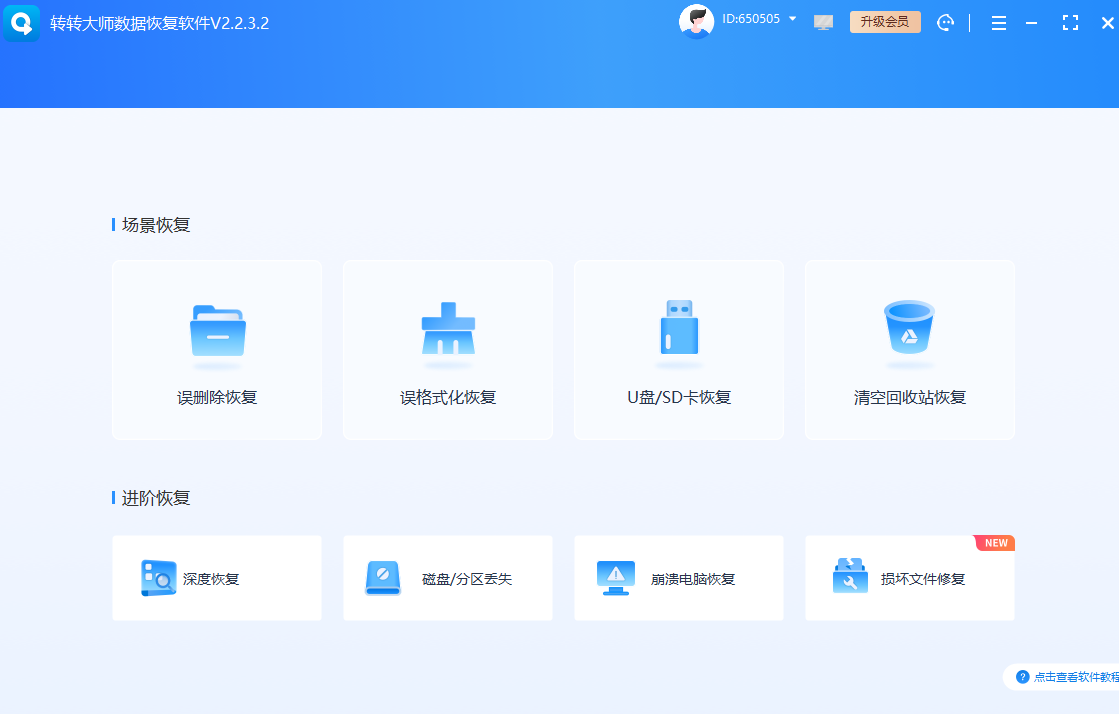
- 选择扫描范围:选择数据所在的储存位置进行扫描。
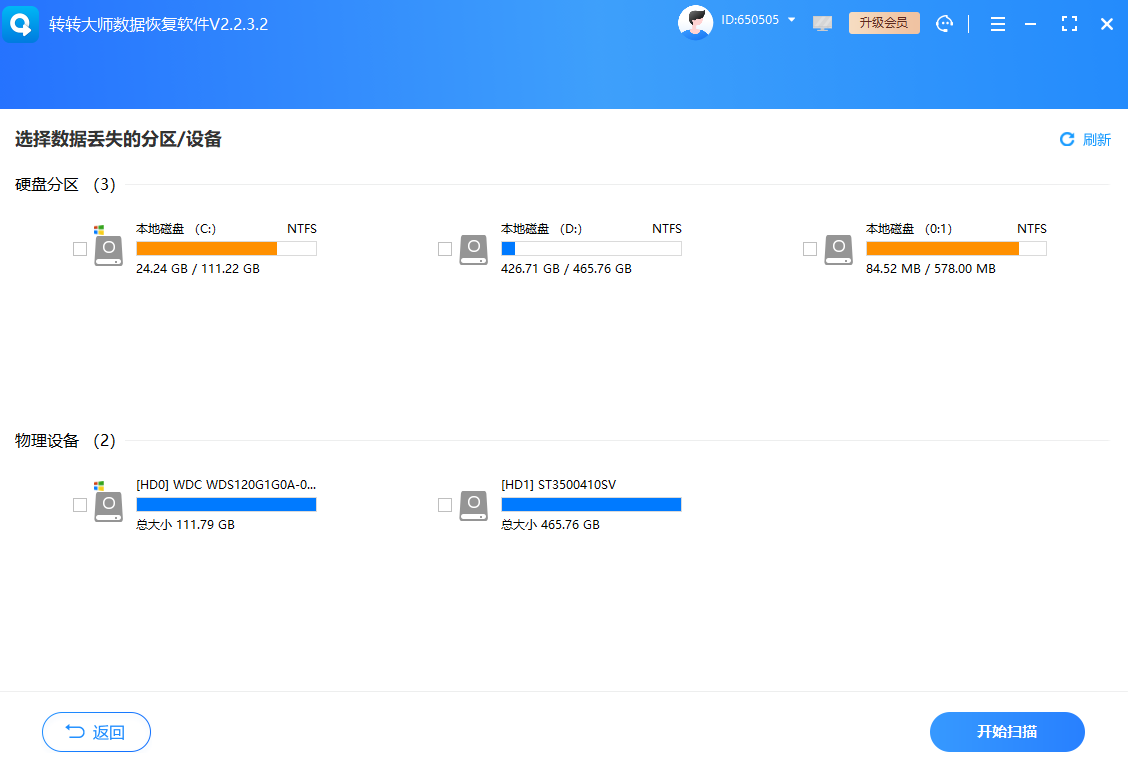
- 执行扫描:点击“确定”开始扫描。
- 浏览与预览:扫描完成后,软件界面左侧会呈现树状结构,通常包括“已删除的文件”、“丢失的文件”、“已删除的目录”等。逐级展开,在右侧文件列表中找到你需要恢复的文件。关键一步:利用软件的预览功能(通常支持图片、文档、文本等),确认文件是否完好无损。这是判断恢复质量的最直接方式。
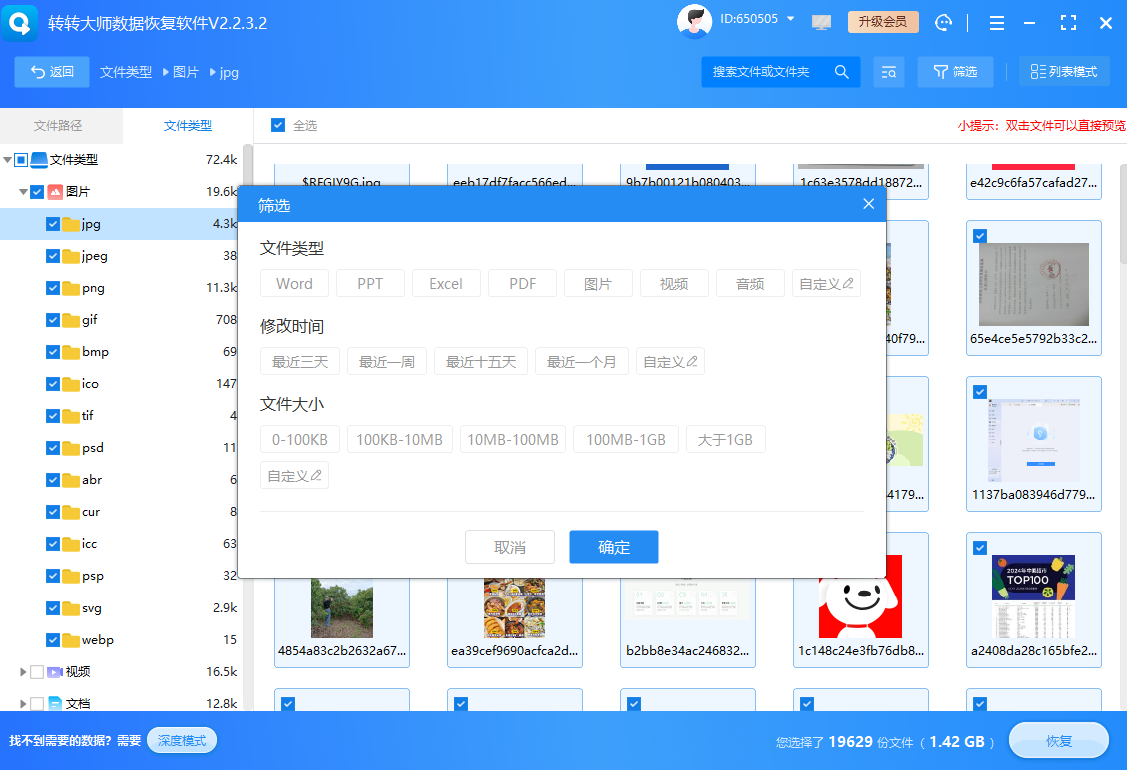
- 恢复与保存:勾选确认无误的文件和文件夹,点击“恢复”按钮。至关重要:在弹出的保存对话框中,选择你事先准备好的另一个健康硬盘上的目录作为保存路径。点击确定,等待恢复完成。
注意点:
- 软件选择:除了FinalData,R-Studio功能更强大但稍复杂,EaseUS Data Recovery Wizard界面更友好,Disk Drill也不错。可以准备多个软件交叉尝试。
- 扫描时间:深度扫描一块大容量硬盘可能需要数小时,请耐心等待。
- 文件命名:深度恢复出的文件可能失去原有文件名和目录结构,需要根据文件类型和内容手动筛选,工作量巨大。快速扫描通常能保留元数据。
- 成功率:取决于数据被覆盖的程度。越早恢复,成功率越高。
方法二:使用系统自带功能与命令(如 chkdsk, 以前的卷影副本)
适用场景:
- 文件系统错误:如系统频繁提示“文件或目录损坏”、“参数错误”。
- 利用旧版本/卷影副本:如果你之前启用了系统保护(Windows的“系统还原”点实际上包含了名为“卷影副本”的文件历史版本),可以尝试恢复文件的旧版本。
操作步骤:
- 以管理员身份打开命令提示符(CMD)或PowerShell。
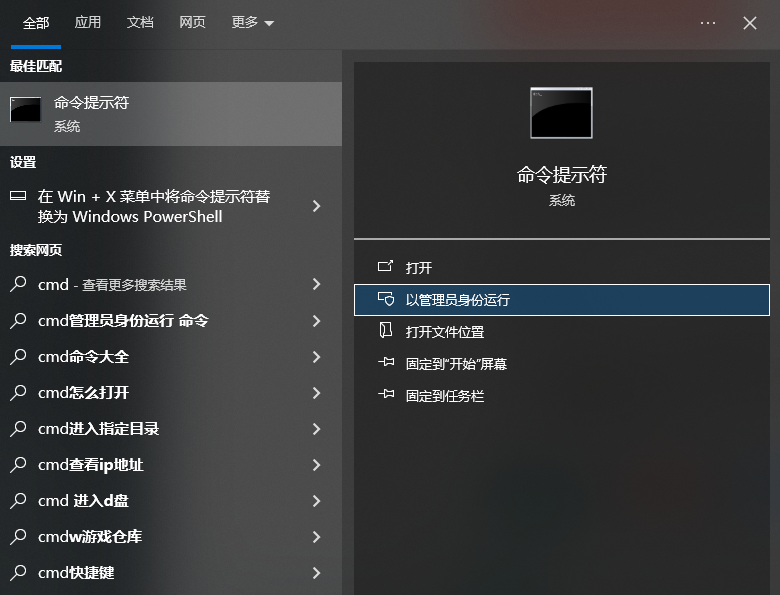
- 输入命令
chkdsk X: /f(其中X是故障盘符),按回车。 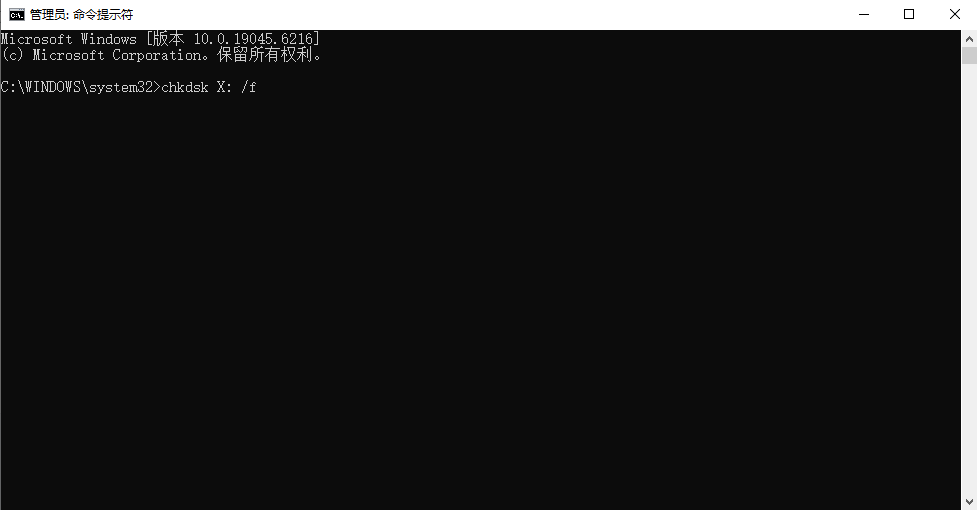
- 该命令会尝试修复文件系统错误,有时修复后数据就能重新访问。
- 对于卷影副本(旧版本):右键点击包含丢失文件的文件夹或驱动器,选择“属性”。
- 切换到“以前的版本”选项卡。
- 如果列表中有可用的还原点,选择其中一个,点击“打开”来浏览内容,或者“还原”来覆盖当前状态。
注意点:
- chkdsk的风险:
chkdsk /f在修复过程中,为了修复文件系统结构,可能会移动或清除一些它认为错误的数据块,有时反而会导致数据彻底丢失。因此,仅建议在数据有备份的前提下,或数据不重要但想修复磁盘的情况下使用。如果数据至关重要,应优先使用专业恢复软件先提取数据,再考虑运行chkdsk修复磁盘。 - 卷影副本的局限性:绝大多数用户并未主动开启此功能,因此很可能没有任何历史版本可用。这不是一个可靠的数据恢复方案。
三、物理故障的应对与硬件修复
当硬盘出现物理损坏时,情况变得极其严峻,个人用户能做的非常有限。
适用场景:硬盘通电不识别、异响、有物理撞击史、闻到焦糊味等。操作步骤(对个人用户而言):
- 初步诊断:首先尝试更换SATA数据线、电源线,并插入电脑主板上的其他SATA接口,以排除是线缆或接口问题。如果在外置盒中,尝试更换硬盘盒或直接连接主板SATA口。

- 倾听与触摸:通电时,仔细听硬盘是否有正常的启动声(轻微嗡鸣后稳定运行),还是异常的“咔咔”声(磁头反复复位失败)、”嘀嘀“声(电机卡住)或完全无声(电路或电机问题)。触摸硬盘盘体,感受电机是否在转(有轻微振动)。
- 立即断电:如果确认有异响或通电无反应,请立即彻底断电。每多通一次电,磁头都可能进一步划伤盘片,造成永久性损伤。
- 寻求专业帮助:这是唯一且最重要的建议。物理恢复需要在百级无尘实验室中开盘,更换匹配的磁头、电机等部件,并使用专业设备镜像盘片。这是一个技术含量极高、成本高昂的过程。
注意点:
- 绝对禁止:切勿自行开盘!空气中的微尘对于高速旋转的盘片而言犹如陨石,会彻底摧毁数据。
- 切勿冷冻:网传的“冰箱冷冻法”对于现代硬盘基本无效,且冷凝水会严重腐蚀盘片和电路,纯属害人技巧。
- 选择可靠机构:如果数据价值远超恢复费用,务必选择信誉良好、有专业实验室的数据恢复公司。先咨询,后送修,明确费用和成功率评估。
四、特殊场景——RAID磁盘阵列恢复
适用场景:服务器或多盘位NAS设备中的RAID阵列出现故障,如单块或多块硬盘离线、阵列信息丢失、重组失败等。操作步骤:
全面记录:记录下每块硬盘在RAID控制器中的原始顺序(非常重要!)、RAID级别(如RAID 5, RAID 1)、条带大小等参数。给每块硬盘做好编号。- 停止运行:立即停止阵列的读写操作,避免数据同步等操作进一步破坏数据。
- 逐盘镜像:使用专业工具(如R-Studio, UFS Explorer)对阵列中的每一块物理硬盘做完整的逐扇区镜像,得到一堆镜像文件(如.img, .dd)。这个过程叫做“保护现场”。
- 虚拟重组:在软件中,利用这些镜像文件和之前记录的RAID参数,虚拟地重建一个RAID阵列。软件会尝试解析文件系统结构。
- 扫描与恢复:虚拟阵列构建成功后,其后的恢复步骤就与普通逻辑恢复类似了:扫描、预览、提取数据到另一个安全存储中。
注意点:
- 极度复杂:RAID恢复是数据恢复领域的顶级难题,强烈不建议没有经验的用户尝试。
- 顺序是关键:硬盘顺序错误几乎不可能成功恢复。
- 专业工具:必须使用支持RAID重建的专业软件或寻求专业服务。
五、总结与终极建议
以上就是硬盘数据恢复怎么操作的全部介绍了,数据恢复是一场与时间的赛跑,更是一场关于知识和谨慎的考验。没有一种方法是万能的,核心在于对症下药。
- 逻辑层问题 -> 专业恢复软件是首选,高效且成本低。
- 物理层问题 -> 立即断电,求助专业机构,切勿蛮干。
- RAID问题 -> 记录参数,做磁盘镜像,虚拟重建,或直接交付专家。
然而,最好的数据恢复策略永远是“预防优于补救”。建立健全的备份习惯,遵循“3-2-1”备份原则(3个数据副本,2种不同介质,1个异地备份),才能让你在面对任何数据灾难时,都能从容不迫,高枕无忧。请记住,数据恢复是最后一道防线,而非日常的数据管理工具。珍惜数据,从定期备份开始。


 技术电话:17306009113
技术电话:17306009113 工作时间:08:30-22:00
工作时间:08:30-22:00 常见问题>>
常见问题>> 转转大师数据恢复软件
转转大师数据恢复软件
 微软office中国区合作伙伴
微软office中国区合作伙伴
 微信
微信 微信
微信 QQ
QQ QQ
QQ QQ空间
QQ空间 QQ空间
QQ空间 微博
微博 微博
微博
 硬盘数据恢复怎么操作
硬盘数据恢复怎么操作
 免费下载
免费下载